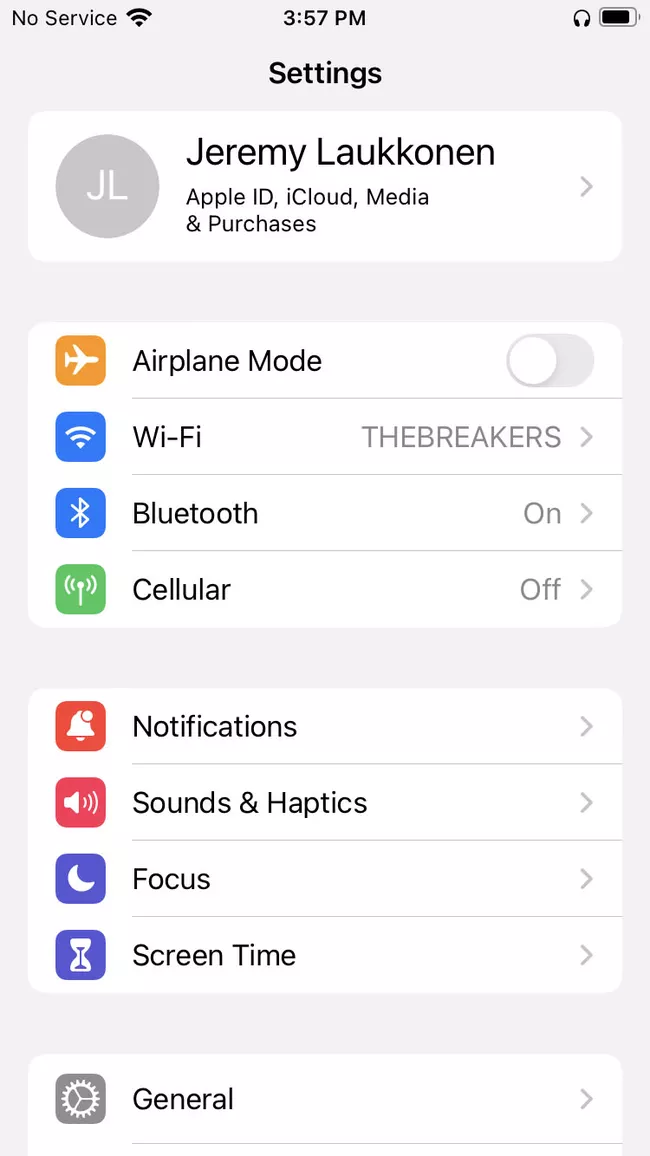Artikel ini menjelaskan cara clear keyboard history iPhone, termasuk mencegah saran otomatis dan teks prediktif. IPhone Anda memiliki kamus internal yang digunakan untuk koreksi otomatis dan teks prediktif saat Anda mengetik di app seperti Pesan atau menulis email. Kamus tidak statis, sehingga dapat mempelajari kata-kata baru dan beradaptasi dengan gaya Anda dari waktu ke waktu. Selain itu, juga mampu mempelajari nama, nama panggilan.
Cara Clear Keyboard History iPhone
Jika Anda tidak puas dengan saran yang Anda dapatkan dari teks prediktif iPhone, atau mencoba mengoreksi secara otomatis dengan kata-kata yang salah atau bahkan salah eja, Anda dapat mengatur ulang kamus. Anda juga dapat menonaktifkan teks prediktif dan koreksi otomatis.
History keyboard iPhone dapat dihapus dengan mengatur ulang kamus keyboard melalui Setting aplikasi. Anda tidak dapat membatalkan proses, jadi pastikan Anda ingin menghapus riwayat keyboard sebelum menyelesaikan penghapusan. Setelah menghapus history keyboard Anda, kamus keyboard iPhone akan berada dalam keadaan yang sama seperti saat Anda pertama kali membeli ponsel.
Setelah reset, kamus keyboard perlahan akan mempelajari kebiasaan Anda menyimpan kata-kata baru. Jika Anda ingin mencegah iPhone Anda membuat saran, Anda harus mematikan teks prediktif dan koreksi otomatis.
Berikut cara menghapus riwayat keyboard iPhone Anda:
- Buka aplikasi Settings.
- Ketuk General.
- Ketuk Transfer atau Reset iPhone.
- Ketuk Reset
5. Ketuk Reset Keyboard Dictionary
6. Masukkan Passcode Anda jika diminta.
7. Ketuk Reset Dictionary.


Cara Menonaktifkan Auto-Correction dan Keyboard History
Jika Anda bosan menghapus history keyboard untuk menghilangkan saran atau koreksi yang mengganggu, Anda memiliki beberapa opsi. Jika Anda menonaktifkan koreksi otomatis (auto-correction), iPhone Anda masih akan menyarankan kata-kata yang berpotensi salah, tetapi secara otomatis tidak memasukkannya. Jika Anda tidak ingin menghapus history keyboard, tetapi Anda mengalami masalah dengan koreksi otomatis, Anda dapat menonaktifkannya
Saat Anda menonaktifkan teks prediktif, kamus iPhone tidak akan lagi mempelajari kata-kata baru, dan secara otomatis tidak akan membuat saran saat Anda mengetik. Ini berguna jika Anda ingin menonaktifkan saran untuk sementara. Misalnya, jika Anda akan memproyeksikan iPhone untuk memberikan presentasi, menonaktifkan teks prediktif dapat membantu Anda dari prediksi yang salah.
Berikut cara menonaktifkan auto-correction dan teks prediktif iPhone:
- Buka Settings.
- Ketuk General.
- Ketuk Keyboard.
- Ketuk Auto-Correction untuk mematikan fitur koreksi otomatis.
- Ketuk sakelar Predictive Text untuk mematikan fitur teks prediktif.


6. Untuk mengaktifkan kembali fitur ini, kembali ke layar ini dan ketuk sakelar ke posisi aktif.
TERKAIT: Cara Menutup Aplikasi di iPhone 12